O Менің мәзірім/ m Соңғы параметрлер
[ ] көру үшін камера мәзірлеріндегі O қойындысын таңдаңыз. 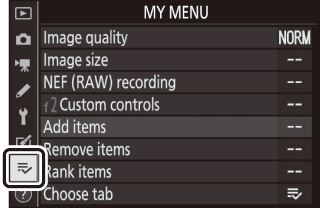
- O Менің мәзірім: пайдаланушы мәзірін жасау
- m Соңғы параметрлер: Жақында пайдаланылған параметрлерге кіру
O Менің мәзірім: пайдаланушы мәзірін жасау
Менің мәзірім ойнату, фотосурет түсіру, фильм түсіру, пайдаланушы параметрлері, орнату және өңдеу мәзірлерінен 20 элементке дейін теңшелген тізімді жасау және өңдеу үшін пайдаланылуы мүмкін. Параметрлерді төменде сипатталғандай қосуға, жоюға және ретін өзгертуге болады.
Менің мәзірім элементтерді қосу
-
[ ] ішінен [ ] таңдаңыз.
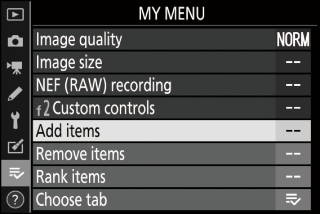
[ ] тармағын бөлектеп, 2 түймесін басыңыз.
-
Мәзірді таңдаңыз.
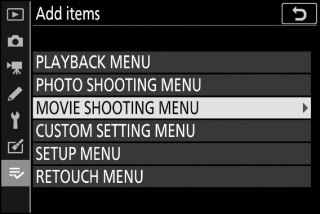
Қосқыңыз келетін элементті қамтитын мәзір атын бөлектеп, 2 түймесін басыңыз.
-
Элементті таңдаңыз.
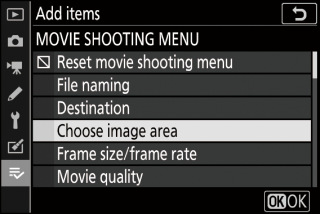
Қажетті мәзір элементін бөлектеп, J түймесін басыңыз.
-
Жаңа элементті орналастырыңыз.
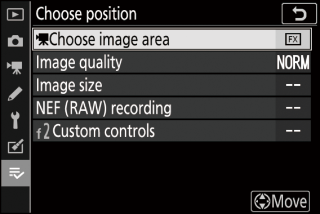
Жаңа элементті орналастыру үшін 1 немесе 3 түймесін басыңыз және оны Менің мәзірімге қосу үшін J түймесін басыңыз.
-
Қосымша элементтерді қосыңыз.
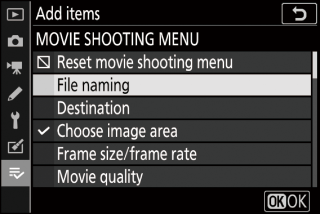
-
Қазіргі уақытта Менің мәзірімде көрсетілген элементтер құсбелгімен ( L ) көрсетіледі.
-
V белгішесі арқылы көрсетілген элементтерді таңдау мүмкін емес.
-
Қосымша элементтерді таңдау үшін 1–4 қадамдарды қайталаңыз.
-
Менің мәзірімнен элементтерді жою
-
[ ] ішінен [ ] тармағын таңдаңыз.
[ ] тармағын бөлектеп, 2 түймесін басыңыз.
-
Элементтерді таңдаңыз.
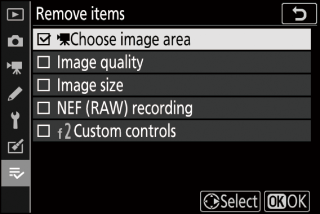
-
Элементтерді бөлектеп, ( M ) таңдау немесе таңдаудан бас тарту үшін 2 түймесін басыңыз.
-
Жойғыңыз келетін барлық элементтер таңдалғанша жалғастырыңыз ( L ).
-
-
Таңдалған элементтерді алып тастаңыз.
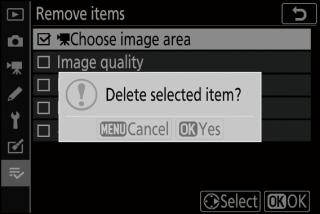
J түймесін басыңыз; растау диалогтық терезесі көрсетіледі. Таңдалған элементтерді жою үшін J түймесін қайта басыңыз.
Элементтерді [ ] ішінде бөлектеу және O түймесін басу арқылы да жоюға болады; растау диалогтық терезесі көрсетіледі. Таңдалған элементті жою үшін O түймесін қайта басыңыз.
Менің мәзірімдегі элементтердің ретін өзгерту
-
[ ] ішінен [ ] тармағын таңдаңыз.
[ ] бөлектеп, 2 түймесін басыңыз.
-
Элементті таңдаңыз.
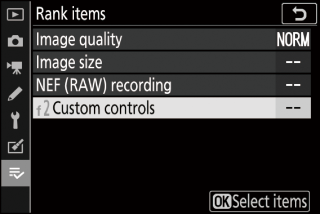
Жылжытқыңыз келетін элементті бөлектеп, J түймесін басыңыз.
-
Элементті орналастырыңыз.
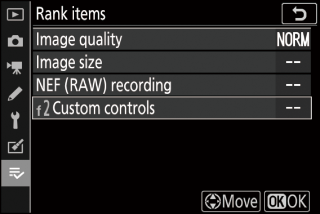
-
Элементті Менің мәзірім ішінде жоғары немесе төмен жылжыту үшін 1 немесе 3 түймесін басып, J түймесін басыңыз.
-
Қосымша элементтердің орнын өзгерту үшін 2-3 қадамдарды қайталаңыз.
-
-
[ ] тармағына шығыңыз.
[ ] параметріне оралу үшін G түймесін басыңыз.
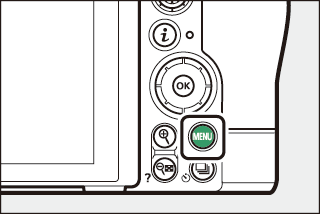
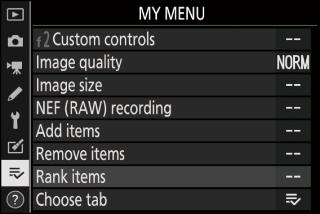
[ ] көрсетілуде
-
[ ] ішінен [ ] тармағын таңдаңыз.
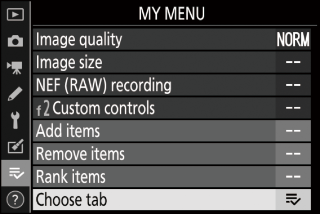
[ ] бөлектеліп, 2 түймесін басыңыз.
-
[ ] опциясын таңдаңыз.
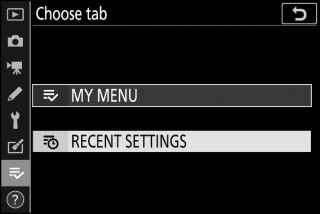
-
[ ] тармағын [ ] мәзірінен бөлектеп , J түймесін басыңыз .
-
Мәзірдің атауы [ МӘЗІРІМ ] күйінен [ ] болып өзгереді.
-
m Соңғы параметрлер: Жақында пайдаланылған параметрлерге кіру
Элементтер [ ] ішіне қалай қосылады
Мәзір элементтері пайдаланылуына қарай [ ] мәзірінің жоғарғы жағына қосылады. Ең соңғы пайдаланылған жиырма параметр тізімде берілген. 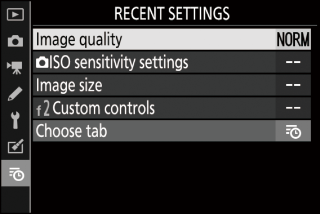
[ ] мәзірінен элементті жою үшін оны бөлектеп, O түймесін басыңыз; растау диалогтық терезесі көрсетіледі. Таңдалған элементті жою үшін O түймесін қайта басыңыз.
[ ] мәзірінде [ таңдау ] параметрін таңдау “[ ] көрсету” ( [ ] көрсетілу) 2-қадамында көрсетілген элементтерді көрсетеді. [ ] тармағын бөлектеп, Менің мәзірімді көру үшін J түймесін басыңыз.

